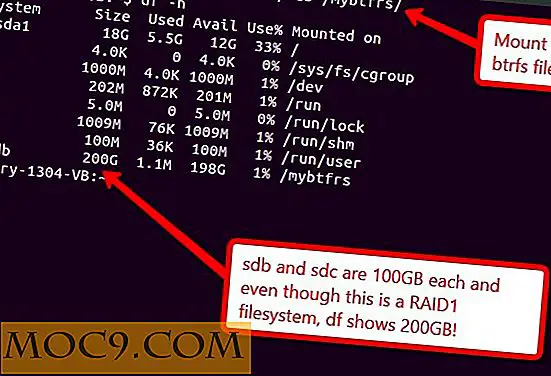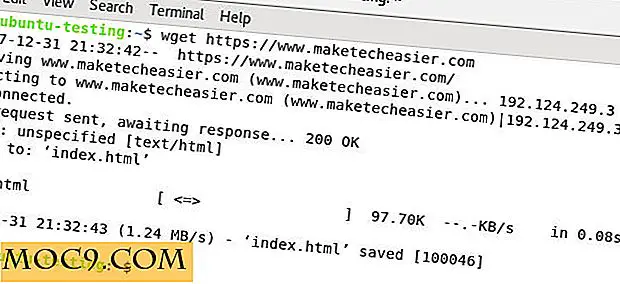כיצד להוסיף חתימה שלך קובץ PDF ב - Mac שלך
חלפו הימים שבהם היית צריך לחתום פיזית על מסמך, כמו מערכת חתימה דיגיטלית חדשה עכשיו מאפשר לך לחתום על המסמכים שלך ישירות במחשב. כל מה שאתה צריך לעשות עכשיו הוא ההשקה של (דיגיטלי) מסמך במחשב שלך, לחתום עליו, ולשלוח אותו למי שאתה רוצה. ולמרבה המזל, רוב חברות וארגונים ברחבי העולם לעשות את המסמכים האלה חתומים דיגיטלית, אז אתה לא צריך שום בעיות איתם.
כל עוד אתה מפעיל Mac ואת הקובץ שאתה רוצה להוסיף חתימה היא בפורמט PDF, אתה יכול להשתמש מובנית App תצוגה מקדימה כדי לבצע את המשימה.
ככה זה עובד.
הוספת חתימה לקובץ PDF
1. לחץ לחיצה ימנית על קובץ PDF שברצונך להוסיף את החתימה שלך ולחץ על "פתח עם" ואחריו "תצוגה מקדימה" כדי להפעיל את הקובץ ב תצוגה מקדימה.
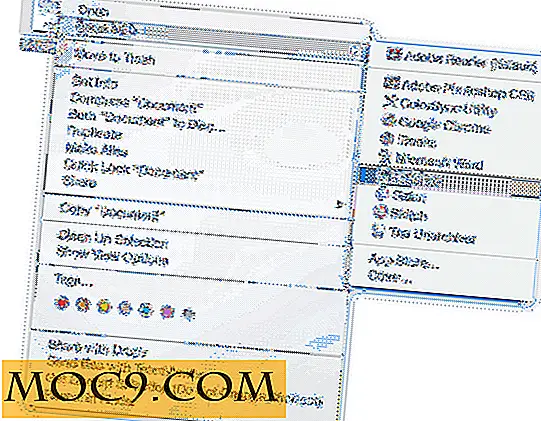
2. עם הפעלת קובץ PDF, לחץ על "הצג" ולאחר מכן על "הצג את סרגל הכלים של הסימון".

.3 סרגל כלים יופיע בראש המסמך ומאפשר לך לסמן את המסמך. מכיוון שברצונכם להוסיף חתימה למסמך שלכם, בחרו באפשרות "Sign" הנמצאת בסרגל הכלים.

4. אני מניח שזו הפעם הראשונה שאתה מוסיף חתימה לקובץ PDF באמצעות תצוגה מקדימה, ואין לך חתימות שנשמרו. כדי ליצור חתימה חדשה, לחץ על האפשרות "צור חתימה".

5. תצוגה מקדימה מאפשרת לך להוסיף חתימה שתי דרכים: או שאתה יכול לחתום על דף לבן פיזי ולהחזיק אותו עד המצלמה של Mac שלך כדי לחלץ את החתימה שלך, או שאתה יכול להשתמש בלוח העריכה כדי לכתוב את החתימה שלך. הבחירה בידיים שלך.
אני הולך להיות הוכחת את שיטת משטח.
לחץ על הלחצן "לחץ כאן כדי להתחיל".

6. התחל לצייר את החתימה שלך באמצעות לוח העקיבה של Mac. לאחר שתסיים, פשוט לחץ על כל מקש במקלדת.

7. כאשר החתימה שלך מוכנה, תוכל להציג אותה בתצוגה מקדימה לפני שמירתה. אם אתה חושב שזה מושלם, לחץ על הכפתור אומר "בוצע".
אם אתה חושב שהחתימה אינה מושלמת, לחץ על הלחצן "נקה" כדי לנקות את החתימה הנוכחית ולהתחיל מחדש.

8. במסך הבא לחץ על החתימה שזה עתה יצרת כדי להציב אותה על המסמך. בלחיצה אחת על החתימה צריך לעשות את העבודה בשבילך.

9. אתה צריך לראות את החתימה שלך להיות ממוקם על המסמך. השתמש בלוח העקיבה שלך כדי למקם אותו במקום שבו הוא אמור להיות. ניתן לשנות את גודל החתימה על ידי גרירת פינותיו כך שיתאים בצורה מושלמת למסמך.

10. בסיום הצבת החתימה במיקום המתאים במסמך, לחץ על התפריט "קובץ" ולאחר מכן על "שמור".

החתימה שלך נוספה בהצלחה למסמך PDF שנבחר.
סיכום
אתה צריך אי פעם רוצה לחתום על מסמך PDF בעתיד, ההליך הנ"ל אמור לעזור לך לעשות את זה ב- Mac שלך מבלי לדרוש ממך להתקין כל סוג של יישומים.
מקווה שזה עוזר!